谷歌搜索中的黑暗模式是一种替代的显示模式,它使用深色方案而不是默认的浅色方案。在黑暗模式下,搜索引擎结果页面的背景是深色的,而文本和其他元素则以较浅的颜色显示,这可以减轻你的眼睛负担,并有可能减少。但如果有必要,你可以在谷歌搜索中禁用黑暗模式。
如何在桌面上禁用谷歌搜索的黑暗模式?
如果你想在你的桌面上禁用谷歌搜索的黑暗模式,你可以按照以下步骤进行。
- 在你的桌面浏览器上打开谷歌搜索。
- 在右下角,点击 “自定义Chrome”。
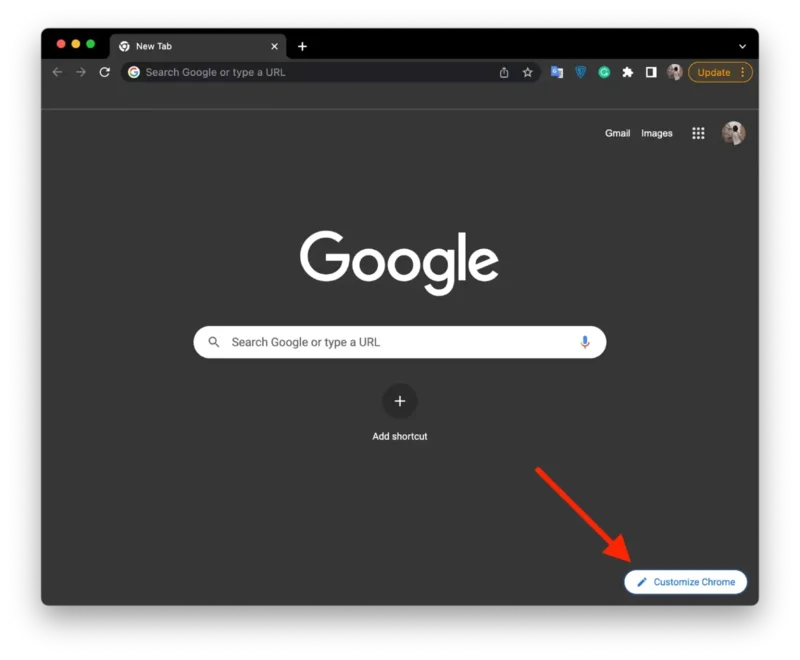
- 然后选择 “颜色和主题 “部分。
- 接下来,你可以选择你想要的阴影。默认的灯光模式放在这个面板的第二个位置。
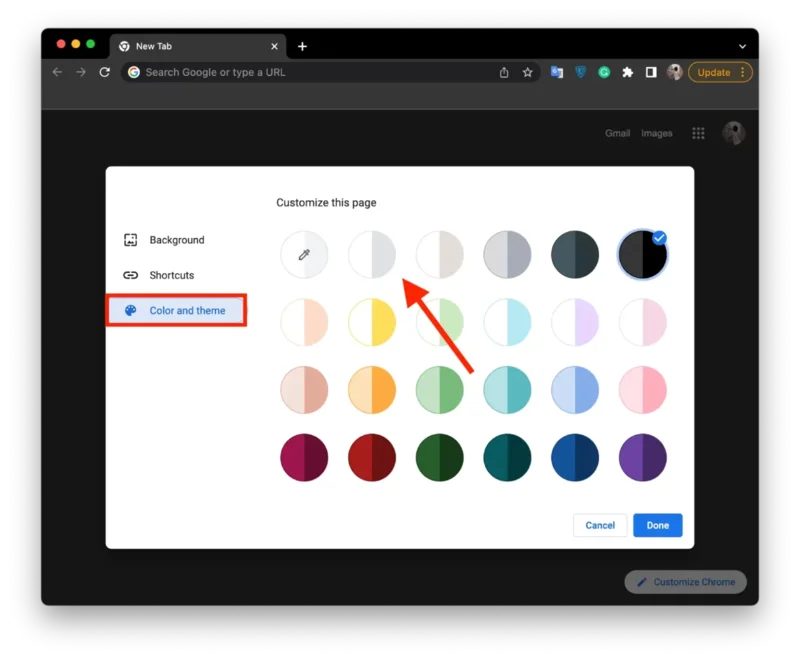
一旦你禁用黑暗模式,谷歌搜索的配色方案将切换回默认的浅色背景,文字和其他元素的颜色更深。
如何在手机上禁用谷歌搜索的黑暗模式?
你必须改变显示设置,禁用iPhone上谷歌搜索的黑暗模式。这只需要点击两下。以前,用户可以在谷歌浏览器应用中完成这一操作。但现在这个选项已经不可用了。因此,要在iPhone上禁用黑暗模式,你需要遵循以下步骤。
- 你需要在你的iPhone上打开设置应用程序。
- 然后选择 “显示和亮度 “部分。
- 点选 “灯光”。
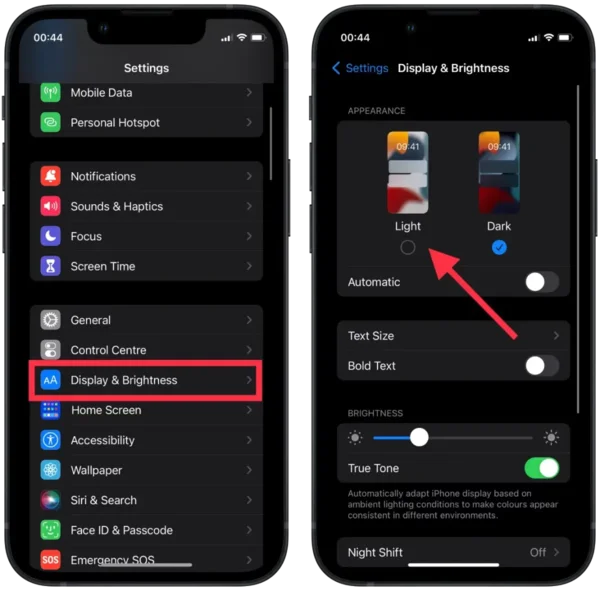
这种方法的缺点是,灯光模式也会在所有其他应用程序中显示。
在谷歌中使用哪种模式更好,黑暗还是光明?
在谷歌搜索中,深色或浅色模式是否更适合你使用,取决于你的偏好和你使用搜索引擎的环境。
黑暗模式可以使那些喜欢更暗的背景和文字的用户受益,特别是在低光环境下。它还可以减少眼睛的疲劳,并有可能节省采用OLED屏幕的设备的电池寿命。然而,一些用户可能会发现在深色背景下阅读文本更困难,或者更喜欢传统的浅色方案。
另一方面,浅色模式提供了一种传统和熟悉的显示方式,即白色背景和较暗的文字。它是谷歌搜索的默认模式,对一些用户来说可能更容易阅读,特别是那些有视觉障碍的用户。
你能从手机应用中下载谷歌浏览器的主题吗?
直接从移动应用中下载谷歌浏览器主题是不可能的。谷歌浏览器移动应用目前不支持安装自定义主题,你只能改变基本设置,如主页、搜索引擎和字体大小。
然而,你可以在你的台式电脑上下载和安装谷歌浏览器主题。它将自动同步到你的谷歌账户,当你在两台设备上登录同一个谷歌账户时,你可以在移动设备上看到它们。
你也可以在你的台式电脑上从Chrome网络商店找到并安装主题;它们也会同步到你的移动设备。
如何在桌面上下载谷歌浏览器主题?
要在你的台式电脑上下载并安装谷歌浏览器的主题,你可以按照以下步骤进行。
- 打开Chrome网络商店。
- 然后选择 “主题 “部分。
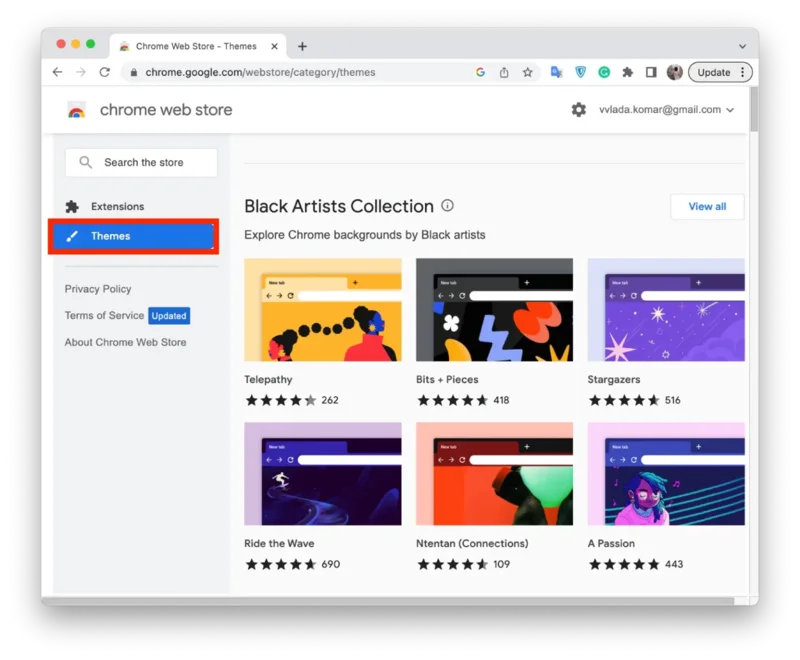
- 搜索你喜欢的主题或浏览可用的主题。
- 点击 “添加到Chrome “按钮来安装该主题。
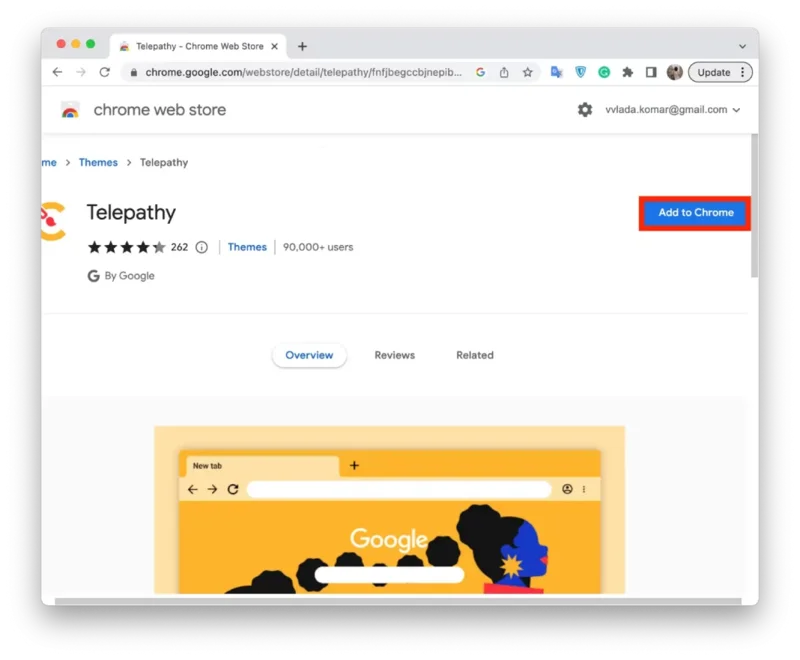
一旦你在台式电脑上安装了一个主题,你就可以在移动设备上登录同一个谷歌账户,看到应用于移动浏览器的主题。请注意,并非所有的Chrome主题都与移动版的谷歌浏览器兼容,有些主题的显示方式可能不同,或者根本不显示。
如何添加自己的谷歌浏览器主题?
要在谷歌浏览器中添加自己的自定义主题,可以按照以下步骤进行。
- 在你的桌面浏览器上打开谷歌搜索。
- 在右下角,点击 “自定义Chrome”。
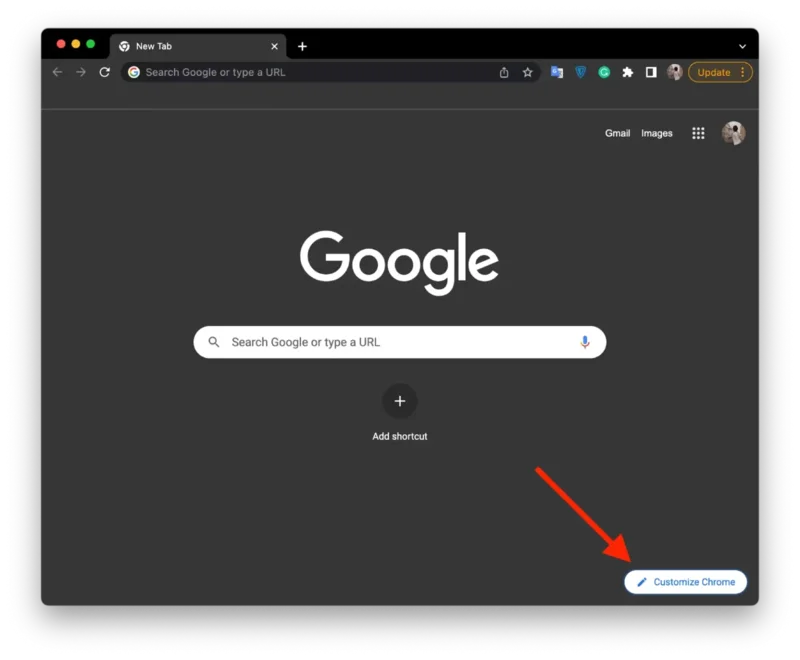
- 接下来,选择 “背景 “部分。
- 点击 “从该设备上传 “图标。
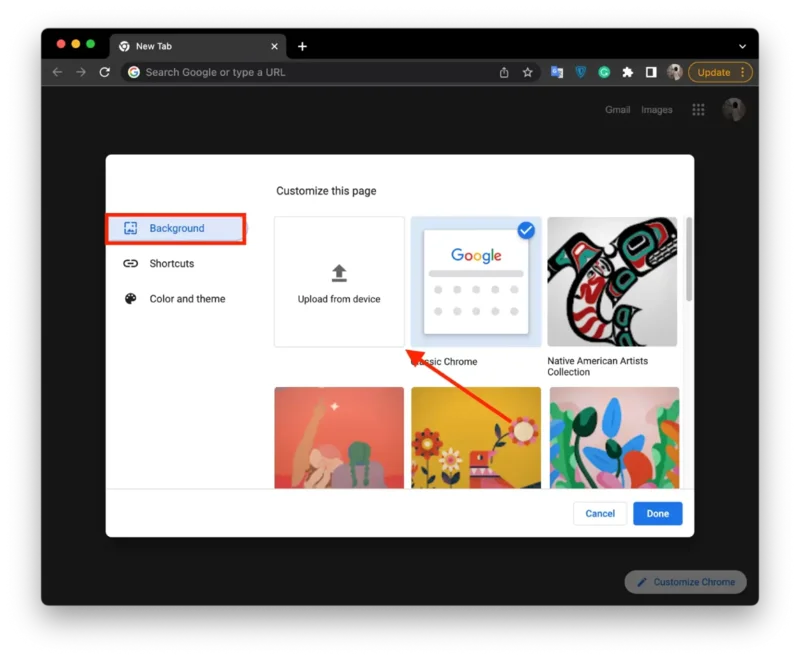
- 然后从文件夹中选择所需的照片,点击 “打开”。
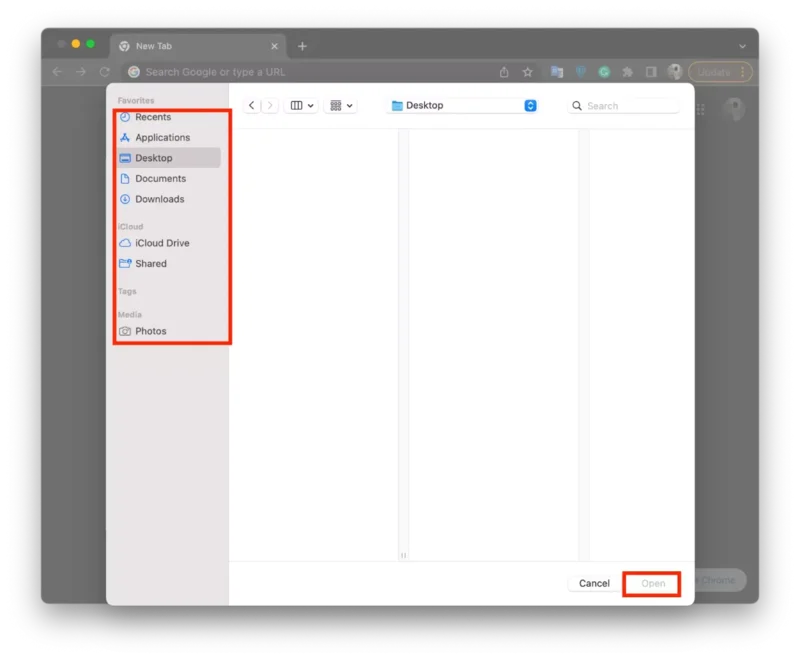
安装后,您的自定义主题将被应用到您的Chrome浏览器。如果你登录了你的谷歌账户,你的自定义主题也将在所有登录到Chrome的设备上同步。









